Populair
AnyRec Screen Recorder
Neem elke video op Windows en Mac op en maak er screenshots van.
Veilige download
Schermopname op iPhone 17 en alle modellen
Als u een nieuw lid bent van Apple-productgebruikers en wilt weten hoe u een opname op een iPhone kunt screenen, volgt u de stappen hier. Ongeacht of u onlinevergaderingen, videogesprekken of andere activiteiten op het scherm op de iPhone wilt vastleggen, u kunt de standaardrecorder gebruiken. Net als een Android-telefoon biedt iPhone een ingebouwde opnamefunctie voor iPhone met iOS 11 of hoger. Daarnaast laat dit artikel ook nog 6 manieren zien om opnames te screenen op alle iPhone-modellen en iOS-versies. Volg nu de stappen!
Gidslijst
Schermopname maken op iPhone [van iOS 11 tot iOS 18] Gebruik QuickTime om iPhone-schermopnamen te maken op Mac [inclusief iOS 11 en eerder] 5 meer hulpmiddelen om opnames te maken op alle iPhone-modellen Handige tips voor het opnemen van het scherm van de iPhone 17 FAQsSchermopname maken op iPhone [van iOS 11 tot iOS 18]
Om te beginnen moet je de schermopnamefunctie inschakelen in je Bedieningspaneel. Later kun je op alle iPhone-modellen een schermvideo met audio opnemen.
Stap 1. Schermopnamefunctie toevoegen
- 1. Open de app 'Instellingen'.
- 2. Tik op de knop 'Bedieningspaneel'.
- 3. Scroll naar beneden tot je de knop 'Meer bedieningselementen' ziet.
- 4. Tik op de groene knop "+" naast "Schermopname".
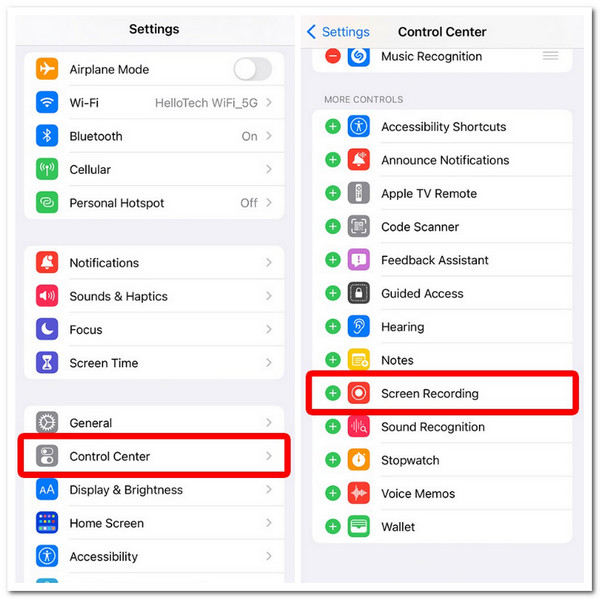
Stap 2. iPhone-video opnemen
- 1. Veeg vanaf de rechterbovenhoek van je iPhone-scherm naar beneden. Je ziet nu de grijze knop 'Opnemen', die eruitziet als een cirkel in een cirkel.
- 2. Tik op de knop 'Opnemen'. Zet de knop 'Microfoon' op 'Aan'.
- 3. Tik op de knop 'Start opname'. De iPhone-opname start na een aftelling van drie seconden.

Stap 3. Stop met opnemen
- 1. Als je een schermopname van je iPhone wilt beëindigen, tik je op de rode statusbalk bovenaan je iPhone-scherm.
- 2. Tik op de knop "Stoppen" om te bevestigen.
- 3. Ga naar de app 'Foto's'. Tik op de map 'Albums' en open vervolgens de map 'Schermopnamen'. Je vindt je iPhone-video's in MOV-formaat.
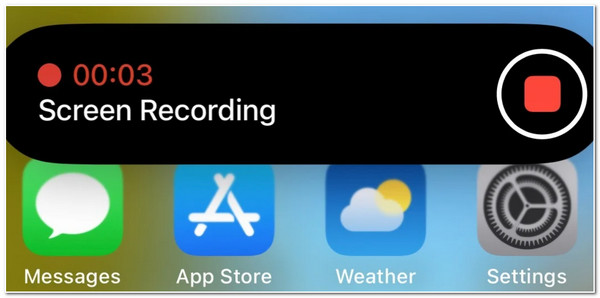
Snelle oplossingen voor het oplossen van problemen met iPhone-schermopname die niet werkt
#1. De opnameknop ontbreekt in het Bedieningspaneel. Start de iPhone opnieuw op. Voeg de schermopnamefunctie handmatig opnieuw toe aan het Bedieningspaneel.
#2. Geen geluid bij iPhone-schermopname. Zorg ervoor dat je de microfoonknop hebt ingeschakeld voordat je gaat opnemen. Deze zou rood moeten zijn zodra hij is ingeschakeld. Controleer vervolgens het volumeniveau en de microfoonrechten. Je kunt de iPhone ook opnieuw opstarten om het probleem op te lossen.
#3. Kan niet opnemen bij gebruik van bepaalde apps. Sommige streaming-apps hebben DRM-beveiliging. Wanneer u een schermopname maakt van een livestream, kunt u problemen ondervinden. fouten bij het opnemen van zwarte schermenGedurende deze tijd kunt u een andere telefoon gebruiken om het scherm vast te leggen of een opnameprogramma voor uw desktop.
#4. De video-opname kan niet worden opgeslagen. Maak voldoende opslagruimte vrij op je iPhone. Start de iPhone opnieuw op. Schakel de energiebesparende modus uit als je die eerder hebt ingeschakeld.
Gebruik QuickTime om iPhone-schermopnamen te maken op Mac [inclusief iOS 11 en eerder]
Een alternatief voor de eerste handleiding over het screenen van opnames op de iPhone is het gebruik van QuickTime op Mac. QuickTime heeft een optie waarmee u alle activiteiten op het scherm op uw iPhone kunt vastleggen. QuickTime is een uitstekende optie als je nog steeds iPhones gebruikt zonder schermopnamemogelijkheden, zoals die ouder dan iOS 11. Bovendien biedt het opnemen van je iPhone-scherm met QuickTime uitvoer van hoge kwaliteit en wordt er geen rode indicator over je scherm weergegeven.
Stap 1.Open QuickTime op je Mac en sluit je iPhone met een Lightning-kabel aan op de computer. Klik vervolgens op het tabblad 'Bestand' hierboven en kies de optie 'Nieuwe filmopname'.
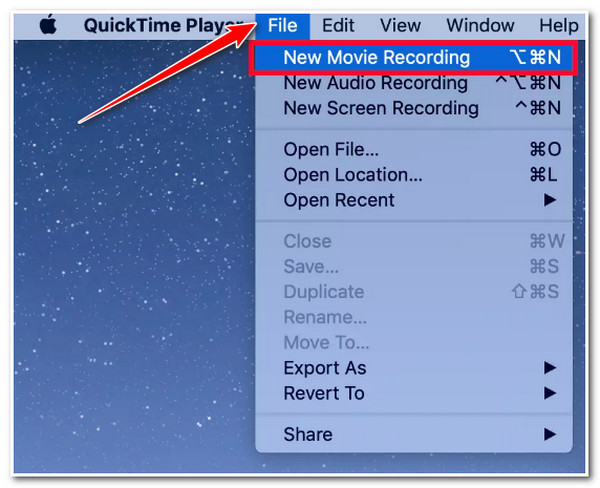
Stap 2.Klik vervolgens op de dropdown-knop naast de rode cirkel in het vakje en vink je iPhone aan als scherm-/video- en geluidsbron. Tik vervolgens op de knop 'Opnemen' om de iPhone-opname te starten.
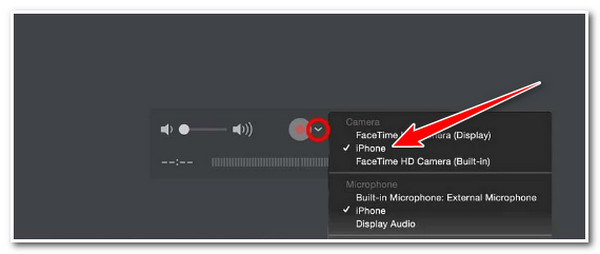
Stap 3.Als u klaar bent, klikt u op dezelfde knop om de opname te stoppen. Sla vervolgens de QuickTime-schermopname op uw Mac, en u kunt overbrengen naar de iPhone.
Opmerking: Draai uw iPhone tijdens de opnamesessie niet van staand naar liggend; de opname stopt automatisch. Houd er ook rekening mee dat QuickTime alleen de geluiden van uw iPhone opneemt, tenzij u de microfoon inschakelt.
5 meer hulpmiddelen om opnames te maken op alle iPhone-modellen
Naast het gebruik van QuickTime op Mac, zijn er ook veel tools van derden die u kunt gebruiken om alle iPhone-modellen op te nemen. In dit specifieke gedeelte zie je er vijf! Met elke applicatie kunt u het scherm van uw iPhone snel en efficiënt opnemen. Dus, zonder verder oponthoud, verken ze allemaal en hun stappen!
1. AnyRec-schermrecorder
De eerste aanbevolen tool voor het opnemen van het scherm van de iPhone 17 is AnyRec Screen Recorder. Deze software ondersteunt een telefoonrecorderfunctie die verschillende activiteiten op het scherm van verschillende iPhone-modellen vastlegt. Het screencast het scherm van uw iPhone via een USB-kabel of Wi-Fi-verbinding met uw computer, waarna u een schermopnameproces kunt uitvoeren. Bovendien kan dit programma elk gewenst gebied vastleggen in 4K hoge kwaliteit! Als je meer van de functies van deze tool wilt ontdekken en wilt leren hoe je opnames kunt screenen op iPhone XR of oudere en nieuwe versies, bekijk dan de volgende delen hieronder!

Neem de activiteiten op het scherm van de iPhone op zonder watermerken en tijdslimieten.
Neem het iPhone-scherm op met 4K-resolutie, 60 FPS en zonder vertraging of vertraging.
Hiermee kunt u de audio en microfoon van uw iPhone met elk volume vastleggen.
Stel het gewenste opnamegebied in, maak screenshots, trim de opnames, enz.
Veilige download
Veilige download
Stap 1.Installeer AnyRec Screen Recorder op je computer. Start vervolgens de tool, klik op de knop 'Telefoonrecorder' en selecteer de optie 'iOS Recorder'.
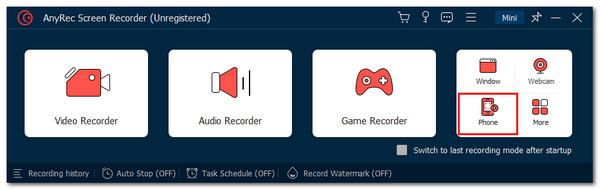
Stap 2.Ga vervolgens naar het Bedieningspaneel van je iPhone en tik op de optie 'Schermspiegeling'. Selecteer vervolgens de optie 'AnyRec Screen Recorder' en wacht tot de verbinding tot stand is gebracht.
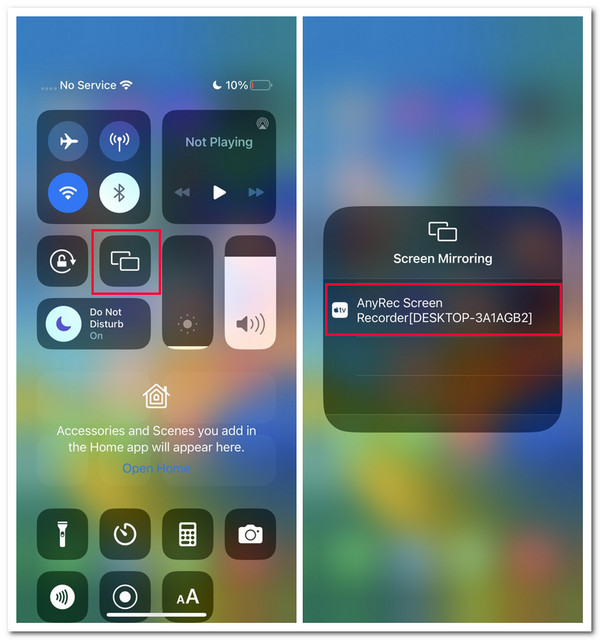
Stap 3.Daarna kunt u de gewenste resolutie kiezen en onder het kopje 'Opname-inhoud' aangeven of u de audio van uw iPhone wilt opnemen. Klik vervolgens op de knop 'Opnemen' om de schermopname van uw iPhone te starten.
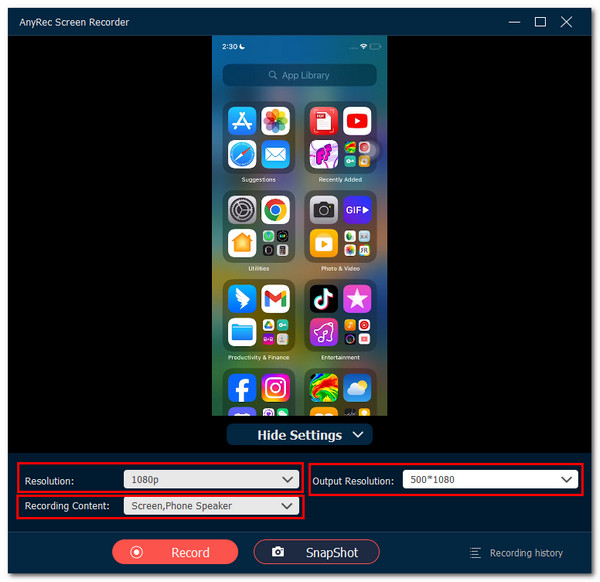
Stap 4.Als je klaar bent, klik je op de knop 'Stoppen'. Je kunt vervolgens delen van de opname inkorten en op 'Gereed' klikken om MP4/MOV/MKV-video's op je iPhone op te nemen.

Veilige download
Veilige download
2. Neem het op!
Naast die desktop-compatibele tool kun je ook applicaties gebruiken om iPhone-schermen op te nemen. Een van de beste app-aanbevelingen is de Record It! Deze app biedt eenvoudige en gebruiksvriendelijke functies voor iOS-schermopnamen. Het heeft functies zoals de beeld-naar-beeld-modus en basisfuncties voor videobewerking. Als u van plan bent de gratis versie van deze app te gebruiken, kunt u maximaal 3 minuten opnemen. Bovendien zijn sommige functies vergrendeld achter de betaalde versie. Hier zijn de stappen die laten zien hoe u een schermopname op een iPhone 12 met iOS 14.0 of hoger met deze app:
Stap 1.Voer "Record it!" uit op je iPhone 17 en selecteer je gewenste resolutie, bitsnelheid en framerate. Tik vervolgens op de knop "Rode cirkel".
Stap 2.Tik vervolgens op de knop 'Microfoon' om je stem op te nemen tijdens de opname (als je dat wilt) en tik op 'Start uitzending' om de opname te starten. Selecteer vervolgens het onderwerp dat je wilt opnemen.
Stap 3.Als je klaar bent, tik je op de knop 'Stop uitzending'. En klaar! Dit zijn de eenvoudige stappen voor het maken van een schermopname op de iPhone 17 Pro en oudere modellen.
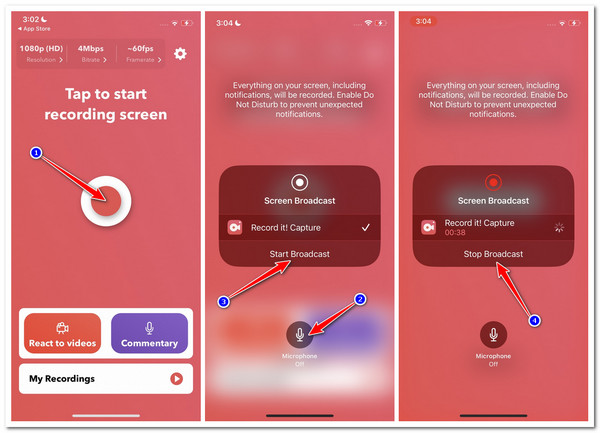
3. DU Recorder – Schermrecorder
Een andere app die u kunt installeren en gebruiken om op uw iPhone op te nemen is DU Recorder. Deze app biedt gebruiksvriendelijke en navigatiefuncties, waardoor hij geschikt is voor beginners en nieuwe iPhone-gebruikers. Bovendien ondersteunt het ook het opnieuw definiëren van functies waarmee u de kwaliteit van de uitvoer kunt wijzigen. Het bevat een reeks filters, effecten en basisbewerkingsopties. Helaas biedt deze app, in tegenstelling tot Record It, geen uitstekende geluidskwaliteit. Desondanks is het nog steeds meer dan voldoende om de behoeften op het gebied van schermopname te ondersteunen. Dus, hoe kun je een opname op iPhone 8 en latere modellen screenen met DU Recorder? Hier zijn de stappen die u moet volgen:
Stap 1.Installeer DU Recorder op je iPhone. Start vervolgens de app, selecteer de optie 'Opnemen op lokaal apparaat' en tik op de knop 'Start'. Ga vervolgens naar het onderwerp dat je wilt opnemen.
Stap 2.Ga vervolgens naar het Bedieningspaneel en tik op de rode opnamebalk om de opname te stoppen. Zo maak je een schermopname op de iPhone 14/15/16/17 met DU Recorder.
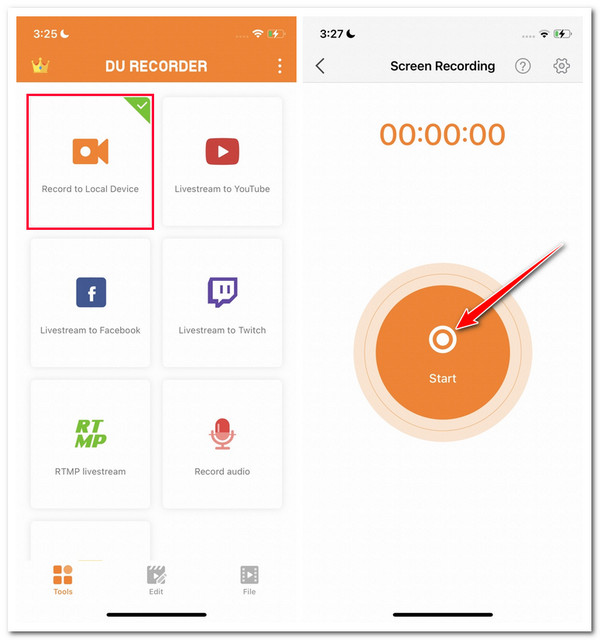
4. Schermrecorder - V-recorder
Afgezien van de eerste toepassingen, nog een video en audiorecorder-app die u kunt gebruiken om de activiteiten op het scherm van uw iPhone op te nemen, is Screen Recorder - V Recorder. Deze app is een van de meest geavanceerde schermrecorder-apps op de markt. Waarom wordt het als geavanceerd beschouwd? Welnu, het heeft AI-aangedreven functies die het opnameproces efficiënt maken! Helaas kun je alleen genieten van de AI-aangedreven functies als je de premiumversie hebt gekocht. Als u van plan bent het te kopen en te gebruiken, kunt u de onderstaande stappen gebruiken als handleiding voor het screenen van opnames op de iPhone 7/8/6 met behulp van Screen Recorder - V Recorder!
Stap 1.Zoek en installeer Screen Recorder—V Recorder in de App Store. Start vervolgens de app, tik op de knop 'Opname-instellingen' en pas de configuratie naar wens aan.
Stap 2.Wanneer u klaar bent, tikt u op de knop 'Start opname', tikt u op de knop 'Microfoon' als u ook uw eigen stem wilt vastleggen en tikt u op de knop 'Start uitzending'.
Stap 3.Ga vervolgens naar het onderwerp dat je wilt opnemen. Zodra je klaar bent met opnemen, ga je naar het Bedieningspaneel van je iPhone en tik je op de knop 'Schermopname' om de opname te stoppen.
Stap 4.Keer vervolgens terug naar de app. In het voorbeeldgedeelte kunt u de opname afspelen en bewerken.
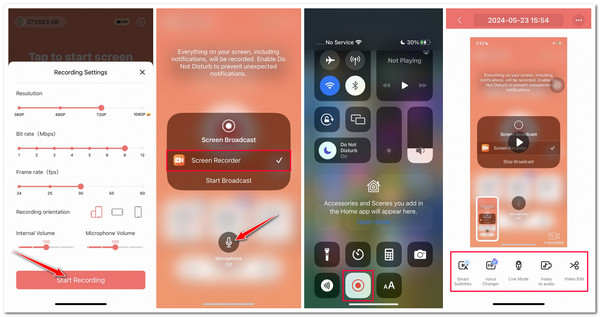
5. Schermopname – Ga opnemen
De laatste applicatie op deze lijst met aanbevelingen is Screen Record - Go Record. Deze app biedt eenvoudige schermopnames, waardoor het hele proces een fluitje van een cent is. In tegenstelling tot sommige van de hierboven genoemde apps, zit Go Record niet boordevol functies en tools. Je kunt echter bugs tegenkomen bij het gebruik van deze app. Maar dat is geen 100% garantie dat je bugs zult tegenkomen, dus bekijk de onderstaande stappen voor het opnemen van een scherm met geluid op de iPhone 17 met Screen Record - Go Record:
Stap 1.Installeer de Go Record-app in de App Store. Start vervolgens de app, tik op de knop 'Start opname' in de rechterbovenhoek en tik op de knop 'Microfoon' om deze in te schakelen.
Stap 2.Tik vervolgens op de knop 'Start uitzending' om de opname te starten. Ga vervolgens naar de activiteit op het scherm die je wilt opnemen.
Stap 3.Als je klaar bent, tik je op de knop 'Schermopname' in het Bedieningspaneel en keer je terug naar de app. Tik vervolgens op de opnames, bewerk ze en tik op de knop 'Exporteren' om ze op te slaan.
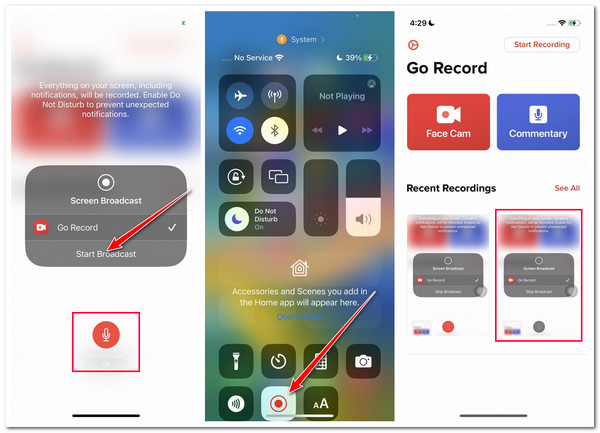
Handige tips voor het opnemen van het scherm van de iPhone 17
Nu je de zeven eenvoudige manieren hebt onderzocht om opnamen op een iPhone te screenen, volgen hier een paar waardevolle tips om je te helpen de beste opname-uitvoer op het scherm te verkrijgen! Ontdek en noteer ze allemaal.
1. Maak opslagruimte vrij - Zorg ervoor dat u voldoende opslagruimte heeft voor lange opnamen op het scherm. U wilt geen storing ervaren tijdens het opnemen van een onderwerp op het scherm.
2. Schakel meldingen en waarschuwingen uit - Schakel alle meldingen of waarschuwingen uit die tijdens de opnamesessie kunnen verschijnen. Deze mogelijke meldingen verschijnen in uw uitvoer en verpesten de algehele sfeer.
3. Stel de portretmodus in- Neem altijd op in landschapsmodus. Uitvoer (opnamen) in landschap bieden een veel betere kijkervaring dan portretten. Als u de liggende modus van uw iPhone inschakelt voordat u gaat opnemen, kunt u bovendien voorkomen dat u de stand tijdens de opnamesessie per ongeluk kantelt/verandert in een portret.
4. Gebruik een goede externe microfoon—Als u een activiteit op het scherm opneemt op uw iPhone en tegelijkertijd uw stem opneemt via een externe microfoon, zorg er dan voor dat u een microfoon van hoge kwaliteit gebruikt. Een microfoon van hoge kwaliteit kan een ongelooflijke geluidskwaliteit produceren voor uw opname op het scherm.
5. Neem op een rustige plek op- Als u met uw stem een activiteit op het scherm van een iPhone opneemt, zorg er dan voor dat uw omgeving stil is om ongewenst en onnodig geluid te voorkomen.
6. Bewerk uw opnamen—Als u klaar bent met uw opname, bewerkt u deze. Zorg ervoor dat u ongewenste delen hebt weggesneden, dat uw opnamen er uitzien als professionele opnamen op het scherm en dat de kwaliteit ervan is verbeterd!
FAQs
-
1. Hoe kan ik opnemen op een iPhone terwijl het scherm is uitgeschakeld met behulp van de standaard schermrecorder?
Helaas kun je het scherm van je iPhone niet opnemen met de standaardschermrecorder als deze is uitgeschakeld. Als alternatief kunt u een app van derden gebruiken om het scherm van uw iPhone op te nemen terwijl deze is uitgeschakeld. U kunt een van de bovenstaande tools proberen.
-
2. Hoe kun je je stem opnemen tijdens een schermopname op een iPhone?
Om uw stem op te nemen tijdens een schermopname op uw iPhone, gaat u eerst naar het Control Center, tikt u op de knop Schermopname en houdt u deze vast met een ononderbroken cirkelpictogram, en tikt u op het microfoonpictogram om deze in te schakelen. Tik vervolgens op de knop Opname starten en ga naar het onderwerp dat u wilt opnemen, en dat is alles!
-
3. Hoe laat je aanrakingen zien tijdens schermopname op een iPhone?
Helaas staat de standaard schermrecorder van de iPhone je niet toe om schermaanrakingen weer te geven tijdens het opnemen. Als u schermaanrakingen wilt laten zien tijdens het opnemen, kunt u een app van derden gebruiken. De meeste zijn uitgerust met functies waarmee u schermaanrakingen kunt weergeven.
-
4. Waar worden de schermopnamen opgeslagen en opgeslagen op de iPhone?
De schermopnamen worden automatisch opgeslagen en bewaard in de Foto's-app van je iPhone. Om toegang te krijgen, voert u de Foto's-app uit, tikt u op Albums, scrolt u omlaag en tikt u op Schermopnamen. Zoek vanaf daar naar de schermopnamen die u hebt gemaakt.
-
Kan ik een schermopname starten door op knopcombinaties op mijn iPhone te drukken?
Nee. U kunt op een iPhone geen schermopnameproces starten door op knopcombinaties te drukken. U kunt alleen een opname op het scherm activeren door op de knop Schermopname in het Control Center van uw iPhone te tikken.
Conclusie
Dit bericht maakt het gemakkelijker om te leren hoe je een opname op een iPhone kunt screenen via de standaard schermrecorder. Als je een veel betere kwaliteit wilt verkrijgen met talloze bewerkingsfuncties, overweeg dan om een van de aanbevolen applicaties in dit bericht te gebruiken. Maar van deze toepassingen is AnyRec Screen Recorder de beste! Met zijn eenvoudige interface, gebruiksvriendelijke maar efficiënte functies en hoogwaardige opname-uitgangen is het zeker de moeite waard om het te gebruiken! Dus waar wacht je op? Ga naar uw Windows- of Mac-computer, download het en gebruik het vandaag nog om de opname op de iPhone te bekijken!
Veilige download
Veilige download
